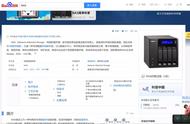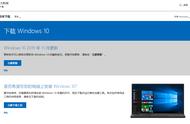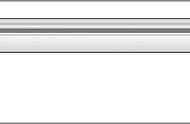使用磁盘管理进行压缩卷
查看硬盘的格式是 MBR 还是 GPT右击主硬盘上,如果出现「转换成 GPT 磁盘」,那说明硬盘为 MBR 类型;如果出现「转换成 MBR 磁盘」则说明硬盘为 GPT 类型:

查看硬盘类型
重启,进入 PC 的 BIOS / UEFI此时,我们需要进入 BIOS / UEFI 固件的操作界面,在 Windows 默认情况下是直接跳过的;传统方式是在开机的瞬间按快捷键进入,然而由于不同的板卡厂商都会基于传统使用不同的快捷键,而这个快捷键并没有工业标准,所以建议上设备厂商的官网查询。
自 Windows 8 开始,增加了「高级启动选项」为大家解决了到底按哪个键的问题。不过这个选项隐藏的比较深,需要不少 步骤 才能到达:

Windows 里「高级启动选项」中的 UEFI
更改 Boot Sequence进入了固件以后,为了能从 U 盘直接启动,我们需要更改启动项顺序,使 USB - CD / DVD 排在第一位。
关闭 Secure Boot如果硬盘格式为 GPT,为了能从 U 盘直接启动,我们需要找到 Secure Boot 选项并关闭它。
插入已烧录启动镜像的启动 U 盘保存 BIOS / UEFI 并退出注意:在调整完固件设置以后,必须选择「保存并退出」的选项,否则计算机还会从默认选项开始启动。
进入 Live USB 图形化操作界面,点击安装器如果一切设置正确,这时系统启动的就是预先烧录好镜像的 Live USB 系统 ,它的桌面上有一个名称包含「Install」的图标,点击它便能开始安装。
选择语言、时区和键盘排布选择安装类型注意:如果是想安装双系统,请选择:「定制安装」,如果选择「清除整个磁盘并安装」将会导致原先的 Windows 系统不复存在。
创建主分区使用 Live USB 提供的分区工具,在刚才 Windows 磁盘管理工具中给出未分配空间上建立「/」分区,即 root 分区,一般情况选择格式为 ext4;如果有分区加密选项也可设置密码。
选择 boot 分区位置如果硬盘是 GPT 格式的,在分区工具中会显示 ESP 分区的位置,在 boot 分区选择项目中直接选择它。ESP 分区上已有 Windows 的引导了怎么办?放心,Linux 不会像 Windows 一样直接覆盖 ESP 分区中的内容,只会在 ESP 分区中新加一项。
如果硬盘是 MBR 格式的,可以在 boot 分区选择项目中直接选择为 root 分区。
设置用户名、登录名、计算机名称、密码和管理员密码安装安装完成,重启并移除 U 盘安装完成后建议改回原先 BIOS / UEFI 的启动项顺序,以免下次插入 U 盘后又再次启动安装镜像。
注:因为各类 PC 的 BIOS / UFEI 以及各 Linux 发行版图形安装界面和顺序不同,故此仅有文字版教程;需要影像指导的可以观看文末参考资料中的视频链接。
在 Mac 上安装 macOS / Linux 双系统首先请确认你的 Mac 是搭载 Intel 处理器的,基于 M1 芯片的 Mac 暂不支持 Linux 系统。
创建给 Linux 的硬盘分区空间和 PC 一样,我们首先可以通过打开 macOS 自带的「磁盘工具」创建格式为 MS-DOS(FAT) 的空间留给 Linux 的 root 分区,以便 Linux 能够找到进一步格式化为 ext4 分区:

macOS 创建 Linux 分区
插入已烧录启动镜像的启动 U 盘重启 Mac,并按住 option 键,选择 EFI Boot